准备工作:
1.下载一个好压 压缩软件(或RAR)
2.一份拥有只读模式的PPT文件
![图片[1]-#教程 # WPS ppt破解密码|去除只读权限-月宅酱的博客](https://cos.moejpg.com/img_moejpg_com/2021/12/01/QQ20211201204828da54092e0a96caef.png) 教程一
教程一
将系统文件夹设置为显示扩展名(如你不知道可以看这里的教程:win8/win10/win11、win7
显示后缀名后,将“pptx”修改为“zip”
![图片[2]-#教程 # WPS ppt破解密码|去除只读权限-月宅酱的博客](https://cos.moejpg.com/img_moejpg_com/2021/12/01/QQ20211201204842c4768e011fecb805.png)
![图片[3]-#教程 # WPS ppt破解密码|去除只读权限-月宅酱的博客](https://cos.moejpg.com/img_moejpg_com/2021/12/01/QQ20211201204851f662528e92e86ed2.png)
教程二
修改完成后打开压缩包,进入“ppt”,选择presentation.xml,右键用内部查看器打开
![图片[4]-#教程 # WPS ppt破解密码|去除只读权限-月宅酱的博客](https://cos.moejpg.com/img_moejpg_com/2021/12/01/QQ202112012050451643d81a79235332.png)
打开后点击“格式”,选择自动换行
![图片[5]-#教程 # WPS ppt破解密码|去除只读权限-月宅酱的博客](https://cos.moejpg.com/img_moejpg_com/2021/12/01/QQ20211201211336b3ab8b2a0b829406.png)
按一下Ctrl+F,搜索mod定位到,然后将整段删除
![图片[6]-#教程 # WPS ppt破解密码|去除只读权限-月宅酱的博客](https://cos.moejpg.com/img_moejpg_com/2021/12/01/QQ202112012051259a9432743d45d02e.png)
删除如图所示的段落
如:
<p:modifyVerifier cryptProviderType="rsaFull" cryptAlgorithmClass="hash" cryptAlgorithmType="typeAny" cryptAlgorithmSid="4" spinCount="100000" saltData="QnNIGh3NwtcFrCS9B3Sgeg==" hashData="WM+xVWPl8+Fr2ArRVueH+bTF39g="/>![图片[7]-#教程 # WPS ppt破解密码|去除只读权限-月宅酱的博客](https://cos.moejpg.com/img_moejpg_com/2021/12/01/QQ202112012051331327fb89f27ee8d4.png)
教程三
删除后关闭,点击是
![图片[8]-#教程 # WPS ppt破解密码|去除只读权限-月宅酱的博客](https://cos.moejpg.com/img_moejpg_com/2021/12/01/QQ20211201205142aa22d22898801003.png)
接着点击确定
![图片[9]-#教程 # WPS ppt破解密码|去除只读权限-月宅酱的博客](https://cos.moejpg.com/img_moejpg_com/2021/12/01/QQ2021120120514972e4213943a2dba0.png)
最后将压缩包关闭,将zip改回去pptx
结尾
重新打开加密的ppt,就可以完全拥有编辑权限了
![图片[10]-#教程 # WPS ppt破解密码|去除只读权限-月宅酱的博客](https://cos.moejpg.com/img_moejpg_com/2021/12/01/QQ20211201204956bfe5ee453e51ee64.png)
© 版权声明
文章版权归作者所有,未经允许请勿转载。
THE END




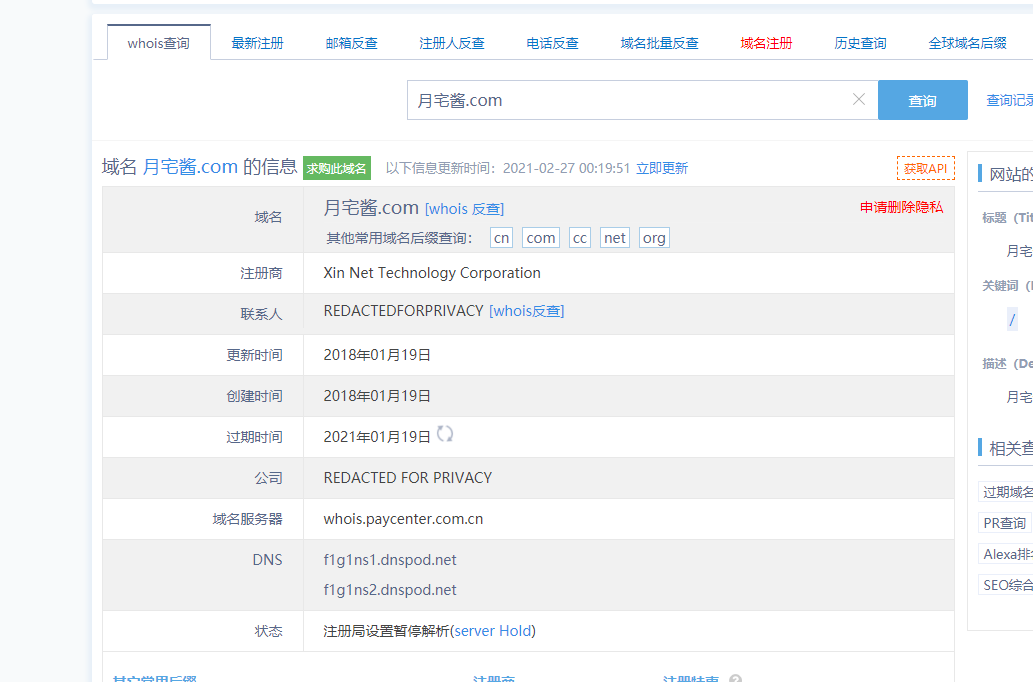

![[资源]万华镜4汉化版下载 – 百度云盘-月宅酱的博客](https://cos.moejpg.com/yzj/wp-content/uploads/wp-img/uploads/2017/08/ikmoe_2017-08-18_03-39-59.jpg)

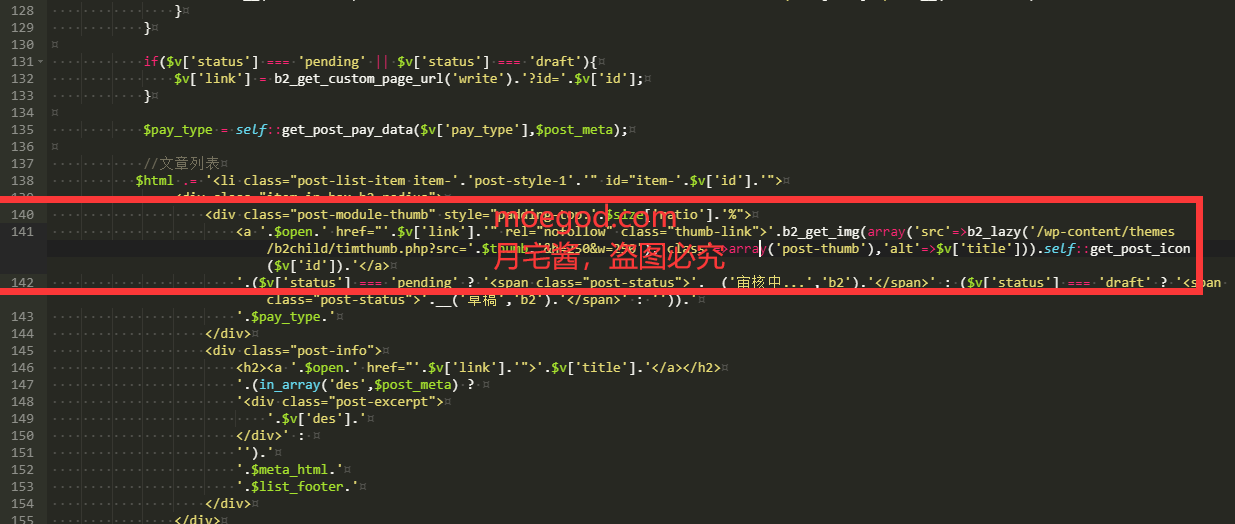

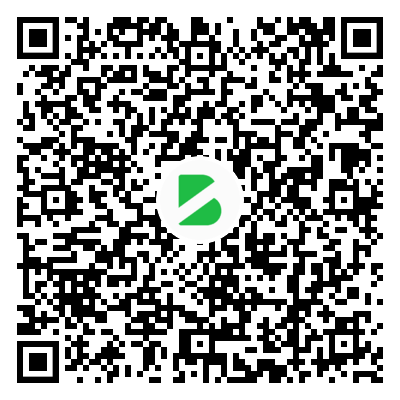
暂无评论内容